ps給偏暗的外景圖片加上精美的粉褐色
時間:2024-02-26 22:30作者:下載吧人氣:28
粉褐色圖片調(diào)色過程比較簡單,只需要先把圖片的主色轉(zhuǎn)為紅褐色或黃褐色,然后渲染高光部分的顏色,把主色調(diào)淡調(diào)柔和即可。
原圖

最終效果

1、打開素材圖片,按Ctrl+ J 把背景圖層復(fù)制一層,簡單給人物磨一下皮,大致效果如下圖。

<圖1>
2、創(chuàng)建可選顏色調(diào)整圖層,對黃、綠、藍(lán)、中性色進(jìn)行調(diào)整,參數(shù)設(shè)置如圖2- 5,效果如圖6。這一步把背景部分的綠色轉(zhuǎn)為橙黃色。
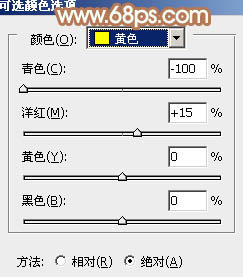
<圖2>
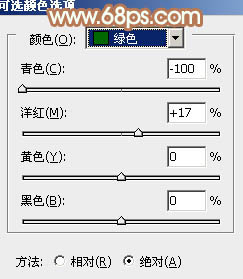
<圖3>
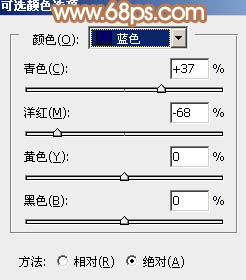
<圖4>

<圖5>
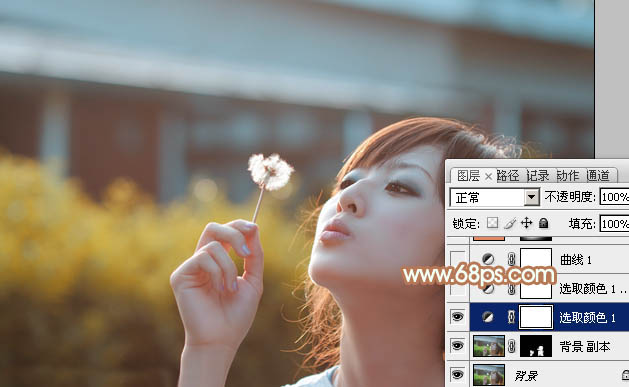
<圖6>
3、按Ctrl+ J 把當(dāng)前可選顏色調(diào)整圖層復(fù)制一層,不透明度改為:50%,效果如下圖。這一步同上增加圖片的暖色。

<圖7>
4、創(chuàng)建曲線調(diào)整圖層,對紅、綠、藍(lán)進(jìn)行調(diào)整,參數(shù)設(shè)置如圖8- 10,效果如圖11。這一步主要給圖片增加紅黃色。
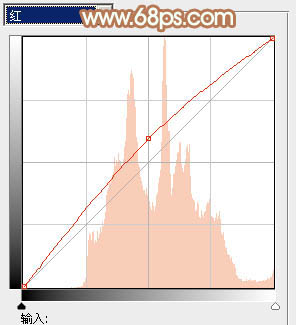
<圖8>
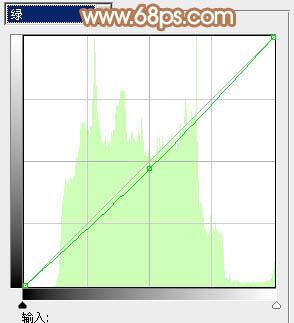
<圖9>
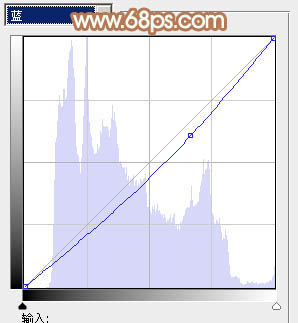
<圖10>

<圖11>
5、新建一個圖層填充橙紅色:#E08962,混合模式改為“濾色”,不透明度改為:60%。按住Alt鍵添加圖層蒙版,用白色畫筆把中間部分涂出來,效果如下圖。這一步給圖片的中間部分渲染高光。

<圖12>
6、創(chuàng)建可選顏色調(diào)整圖層,對紅、白、中性色進(jìn)行調(diào)整,參數(shù)設(shè)置如圖13- 15,效果如圖16。這一步主要給圖片的高光部分渲染淡黃色。
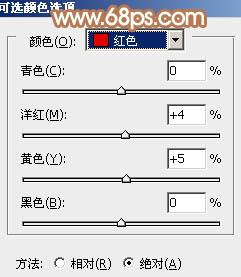
<圖13>
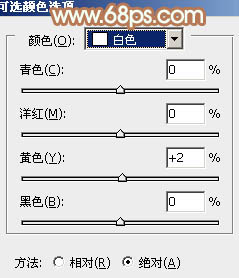
<圖14>

<圖15>

<圖16>
7、創(chuàng)建色彩平衡調(diào)整圖層,對陰影、中間調(diào)、高光進(jìn)行調(diào)整,參數(shù)設(shè)置如圖17- 19,效果如圖20。這一步簡單提高圖片的清晰度。
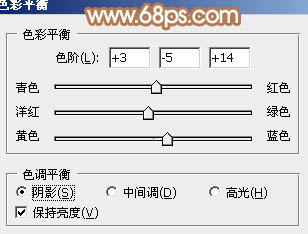
<圖17>
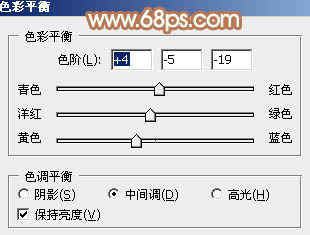
<圖18>
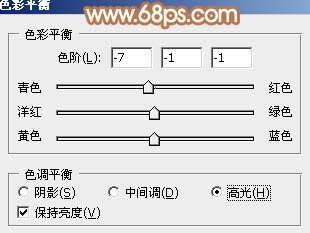
<圖19>

<圖20>
8、新建一個圖層,按Ctrl+ Alt + Shift + E 蓋印圖層,按Ctrl + Shift + U 去色,混合模式改為“正片疊底”,不透明度改為:30%,按住Alt鍵添加圖層蒙版,用白色畫筆把邊緣部分需要加深的部分擦出來,如下圖。這一步給圖片增加暗角。

<圖21>
9、創(chuàng)建可選顏色調(diào)整圖層,對紅、黃、白進(jìn)行調(diào)整,參數(shù)設(shè)置如圖22- 24,效果如圖25。這一步微調(diào)圖片高光部分的顏色。
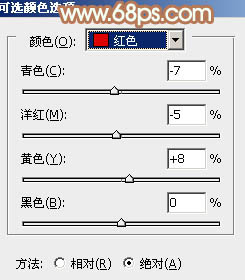
<圖22>
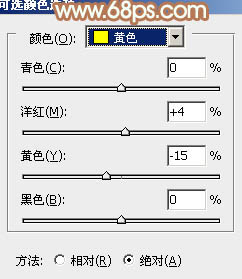
<圖23>
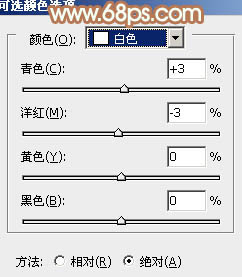
<圖24>
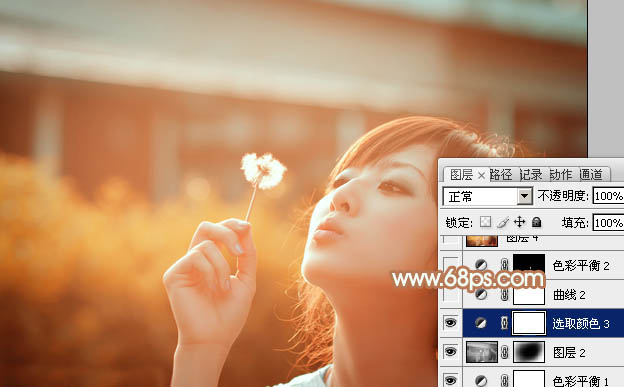
<圖25>
10、創(chuàng)建曲線調(diào)整圖層,對RGB、紅、綠、藍(lán)進(jìn)行調(diào)整,參數(shù)設(shè)置如圖26- 29,效果如圖30。這一步簡單降低圖片的亮度,并給整體增加一些黃綠色。
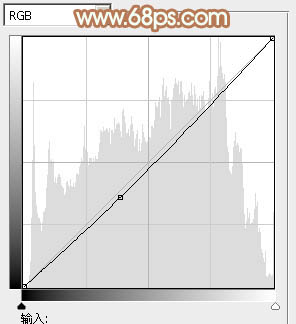
<圖26>

<圖27>
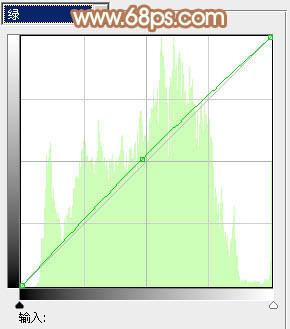
<圖28>
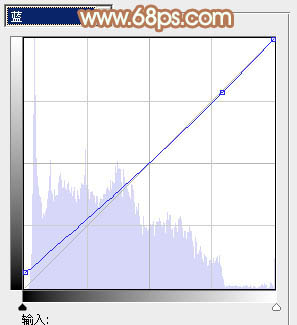
<圖29>

<圖30>
最后微調(diào)一下人物嘴唇顏色及整體顏色,完成最終效果。


網(wǎng)友評論